Pro nastavení pohledu na model v půdorysu máme dvě základní možnosti - Projektový a skutečný sever. K tomu ještě si můžeme po zapnutí natáčet pohledem pomocí ořezové hrany pohledu (Crop Section). Jak ale vrátit natočení zpět na původní zobrazení, když nikde ve vlastnostech není uveden úhel natočení?
Je na to jednoduchá finta - stačí ve vlastnostech pohledu změnit zobrazení na Skutečný sever, potvrdit a pak hned zpět na Projektový sever. Natočení ořezové hrany pohledu se vrátí zpět na původní hodnotu Projektového severu.
Rychlé a jednoduché :-)
za BIM-Fórum o.s.
Peter Jirát
www.bim-forum.cz/konference2014
pondělí 18. listopadu 2013
úterý 1. října 2013
Otvor v rodině, do rodiny nebo rodinou?
Dnes se nejedná o gramatické cvičení, ale rád bych osvětlil jeden řádek v nastavení vlastností rodin v Revitu. Pokud jste někdy nějakou rodinu vytvářeli, asi jste si všimli tohoto řádku se zatržítkem:
Zvolený text (i český překlad) naznačuje, že tato rodina (pokud je zatržítko zatržené) může být po vložení do projektu podrobena děrování pomocí Void (Vybrání) entit. Například když budu mít sloup a budu mít toto nastavení zatržené, tak si můžu do sloupu dělat díry v projektu.
Ale NE: toto nastavení znamená, že pokud je součástí rodiny entita typu Void (Vybrání), pak po vložení do projektu a umístění do nějaké jiné hmoty může tato rodina do té hmoty vytvořit díru, která má geometrii právě toho nastaveného Voidu (Vybrání). Takže to nastavení se netýká až tak té rodiny, ale hmoty (stěna apod), do které je tato rodina vložená.
Peter Jirát
BIM-Fórum o.s.
Zvolený text (i český překlad) naznačuje, že tato rodina (pokud je zatržítko zatržené) může být po vložení do projektu podrobena děrování pomocí Void (Vybrání) entit. Například když budu mít sloup a budu mít toto nastavení zatržené, tak si můžu do sloupu dělat díry v projektu.
Ale NE: toto nastavení znamená, že pokud je součástí rodiny entita typu Void (Vybrání), pak po vložení do projektu a umístění do nějaké jiné hmoty může tato rodina do té hmoty vytvořit díru, která má geometrii právě toho nastaveného Voidu (Vybrání). Takže to nastavení se netýká až tak té rodiny, ale hmoty (stěna apod), do které je tato rodina vložená.
Peter Jirát
BIM-Fórum o.s.
čtvrtek 26. září 2013
Jak zarovnávat v terénu
Při práci s terénem v Revitu se určitě často stane, že je potřeba nějakou hranu či čáru na něco zarovnat, ale zrovna v terénu se k ničemu moc zarovnávat nedá. Tato ukázka je návodem, jak si vytvořit v terénu libovolnou hranici, ke které lze už cokoliv dotáhnout či zarovnat - v tomto případě hranu základové desky.
Peter Jirát
BIM-Fórum o.s.
Peter Jirát
BIM-Fórum o.s.
čtvrtek 19. září 2013
Chci ty parametry jinak!
Nedávno jsem narazil na několik rodin dveří, kde základní parametry rodiny (Width, Height neboli Šířka, Výška) byly instance namísto typových, jak jsou ve výchozím stavu definované v šabloně dveři v Revitu. Říkal jsem si - jak to ten kluk udělal? Možná nějak takto:
1. Když si otevřete šablonu dveří, jsou tam už výchozí parametry nastavené jako typové a nedají se měnit:
2. Tak co teď? Použijeme jeden z doporučených způsobů na tvorbu rodin a to je využití rodiny pro obecný model (Generic Model Family). Když si tuto šablonu otevřeme, tak zde kromě základních referenčních rovin není nic jiného definované - ideální stav pro pokusy :-):
3. A teď můžeme použít jednoduchou změnu typu kategorie (nažloutlá ikona nad ikonou typu rodin) na změnu kategorie z Generic Model (obecný model) na Doors (dveře).
4. Když se teď podíváme do typu rodin (nyní dveří), máme tam skoro ty samé parametry jako v bodě 1. Ale zas jsou TYPOVÉ!!!
5. Tak se musíme vrátit do bodu 2., kde si otevřeme šablonu obecného modelu (Generic Model). A teď si panelu typu rodin (obrázek v bodu 2.) vytvoříme nové parametry, které budou pojmenované stejně jako v šabloně dveří - tedy Výška, Šířka, Hrubá výška, Hrubá šířka, popřípadě i Tloušťka (Width, Rough Width, Height, Rough Height, Thickness), ale rovnou si je vytvoříme jako parametry typu Instance.
1. Když si otevřete šablonu dveří, jsou tam už výchozí parametry nastavené jako typové a nedají se měnit:
5. Tak se musíme vrátit do bodu 2., kde si otevřeme šablonu obecného modelu (Generic Model). A teď si panelu typu rodin (obrázek v bodu 2.) vytvoříme nové parametry, které budou pojmenované stejně jako v šabloně dveří - tedy Výška, Šířka, Hrubá výška, Hrubá šířka, popřípadě i Tloušťka (Width, Rough Width, Height, Rough Height, Thickness), ale rovnou si je vytvoříme jako parametry typu Instance.
6. A nyní (s už vytvořenými parametry) provedeme opět bod 3., tedy změnu kategorie rodiny.
7. Konečně tu máme rodinu dveří s Instance rozměrovými parametry. Haleluja!
8. A protože dveře jsou většinou osazené do zdi, bude vhodnější si toto vyzkoušet na šabloně rodiny Generic Model Wall Based (obecný model osazený do zdi), kde to funguje úplně stejně. Popřípadě využít sdílených rodin...
Snad vám to takto bude fungovat. Pokud by se objevil nějaký problém, dejte vědět.
Znovu připomínám diskuzní fórum CZBRS.
Peter Jirát
BIM-Forum
čtvrtek 22. srpna 2013
Revit - prohození pořadí spojení stěn
Už se vám určitě mnohokrát stalo, že při kreslení zdí se vám tyto zdi spojovaly ve špatném pořadí (prioritě) - např. nosná železobetonová zeď byla přerušená nosnou cihlovou stěnou:
Revit ve verzi 2014 konečně umožňuje jednoduchou změnu pořadí spojení takovýchto zdí (i jiných entit). Po výběru zdi se objeví v menu Join (Spoj) v rozbalovací roletě i příkaz Switch Join Order:
Revit ve verzi 2014 konečně umožňuje jednoduchou změnu pořadí spojení takovýchto zdí (i jiných entit). Po výběru zdi se objeví v menu Join (Spoj) v rozbalovací roletě i příkaz Switch Join Order:
který umožňuje jednoduchým vybráním jedné a pak druhé stěny prohození zarovnání (spojení) těchto zdí:
BIM-Fórum o.s.
úterý 23. července 2013
Revit – Rodina ze zdi na plochu
Trápí Vás, že některé rodiny je možné umístit pouze na stěnu a nikoliv na žádnou jinou plochu? Vytvořili jste si rodinu, kde je hostitelem zeď a rádi byste změnili jejího hostitele na libovolnou plochu? Pokud ano a rádi byste si ušetřili pracnost vytvářením rodiny od začátku na základě šablony, která má jako hostitele plochu, tak tu pro Vás máme malý trik, jehož autorem je Jarod Schultz.
Příklad, na kterém si demonstrujeme tento postup, bude nástěnné kulové svítidlo (dále jen svítidlo), které lze umístit pouze na stěnu a naším cílem bude, aby jej bylo možné umístit i na jiné plochy, např, podlahu nebo strop.
- Vytvořte si nový projekt, kde na stěnu umístíte svítidlo a uložte jej pod názvem „Model stenovy“. Projekt uložte a zavřete.
- Vytvořte si nový prázdný projekt, který uložíte pod názvem „Model plosny“.
- Do nového projektu připojte projekt „Model stenovy“. (karta Připojit – Připojit Revit)
- Přepněte se do 3D pohledu pro snadnější výběr, který budeme provádět v dalším kroku.
- Vyberte připojený projekt pro kopii rodiny svítidla. (karta Spolupracovat – Kopírovat/Sledovat – Vybrat připojení)
- Zkopírujte svítidlo pomocí nástroje Kopírovat a klepněte na tlačítko Dokončit.
- Vyberte svítidlo a stiskněte Zastavit sledování.
- Nyní se provedla změna hostitele ze stěny na plochu a Vy můžete umístit svítidlo např. na podlahu. Ověření druhu hostitele je možné provést v Editoru rodin.
Jak zjistit hostitele rodiny?
- Otevřete rodinu v Editoru rodin.
- Klepněte na tlačítko Kategorie a parametry rodiny.
- Ověřte hodnotu parametru Hostitel.
Článek je volným překladem příspěvku „Revit Wall/Face Based Family Trick“ z blogu jehož autorem je Jarod Schultz.
Zdroj: SCHULTZ, Jarod. Jarod Schultz: What is New is Old, What is Old is New, The Wonderful Technology Merry-Go-Around. Revit Wall/Face Based Family Trick [online]. 22.3.2013 [cit. 2013-07-20]. Dostupné z: http://www.jarodschultz.com/
pátek 19. července 2013
Revit 2014 Update 1
Autodesk vypustil v těchto dnech první opravný balíček (asi tomu ještě dlouho budeme říkat Service Pack) k verzi Revit 2014. V naprosté většině se jedná o zvýšení stability při různých akcích.
Jedna ze zajímavých oprav (napravení chyby) je zrušení vytváření adresáře _log při používání Worksharing (sdílení pracovních sad). Tento adresář se automaticky vytvářel v místě umístění centrálního souboru (Central File) a obsahoval značné množství značně velikých logovacích souborů. Po aplikaci SP1 sice stávající adresáře _log nezmizí (je možné je smazat), ale nové už se netvoří.
Jinou věcí, která se objevila zřejmě až teď, je nutnost mít při instalaci SP k ruce i původní instalační zdroj - ať už je to USB, Deployment nebo stažený balík z webu. Bez toho to instalovat asi nepůjde - to jsem zatím nezkoušel. Ale k čemu to je dobré? Když to pro posledních "x" verzí nebylo nutné? Mám takový pocit, že nic pozitivního z toho pro nás neplyne :-(
Za BIM-Fórum
Peter Jirát
Jedna ze zajímavých oprav (napravení chyby) je zrušení vytváření adresáře _log při používání Worksharing (sdílení pracovních sad). Tento adresář se automaticky vytvářel v místě umístění centrálního souboru (Central File) a obsahoval značné množství značně velikých logovacích souborů. Po aplikaci SP1 sice stávající adresáře _log nezmizí (je možné je smazat), ale nové už se netvoří.
Jinou věcí, která se objevila zřejmě až teď, je nutnost mít při instalaci SP k ruce i původní instalační zdroj - ať už je to USB, Deployment nebo stažený balík z webu. Bez toho to instalovat asi nepůjde - to jsem zatím nezkoušel. Ale k čemu to je dobré? Když to pro posledních "x" verzí nebylo nutné? Mám takový pocit, že nic pozitivního z toho pro nás neplyne :-(
Za BIM-Fórum
Peter Jirát
čtvrtek 4. července 2013
Změna v zobrazení importovaných dwg v R2014
Při importu dwg souborů do Revitu máte v dialogovém okně importu zvolit "Current View Only", což umožňuje mít zobrazené dwg pouze a jen v tom pohledu, ve kterém si ho chcete připojit:
Způsob jeho zobrazení (obarvení čar, vypnutí hladin atd.) si můžete určit pomocí panelu Visibility/Graphics (VG).
Ale - ve starších verzích Revitu se tento naimportovaný dwg soubor zobrazoval v panelu VG pro všechny pohledy, které byly schopné dwg zobrazit - i přes zaškrtnutou volbu "Current View Only".
V Revit 2014 už konečně je možnost změny dwg (a vůbec jeho přítomnost v panelu VG) omezena pouze na pohled, do kterého byl daný dwg soubor naimportovaný.
Sem byl dwg nalinkovaný (Level 0)
a sem nikoliv:
Způsob jeho zobrazení (obarvení čar, vypnutí hladin atd.) si můžete určit pomocí panelu Visibility/Graphics (VG).
Ale - ve starších verzích Revitu se tento naimportovaný dwg soubor zobrazoval v panelu VG pro všechny pohledy, které byly schopné dwg zobrazit - i přes zaškrtnutou volbu "Current View Only".
V Revit 2014 už konečně je možnost změny dwg (a vůbec jeho přítomnost v panelu VG) omezena pouze na pohled, do kterého byl daný dwg soubor naimportovaný.
Sem byl dwg nalinkovaný (Level 0)
a sem nikoliv:
Drobnost, která ale trochu "pročistí" zmatky s nalinkovanými a vloženými dwg soubory.
Upraveno z Revit OpEd.
středa 26. června 2013
Obecný postup při tvorbě rodin (families) v Revitu
- Dobře si rozmyslete, jak se rodina má chovat, kde ji použijete, jak detailní model či kresbu musí obsahovat, jaké parametry musíte nadefinovat, na jaký objekt/rovinu se bude osazovat atd.
- Zvolte R > New > Family a vyberte správnou šablonu rodiny. Pokud uvažujete o typech Wall based, Face based apod., je vhodnější si vytvořit rodinu „volnou“ a až následně pak využít sdílených definic rodin a použít „volnou“ rodinu v některé z Wall či Face based.
- A následuje práce – nejdříve si vytvořte referenční roviny, které budete pro 2D či 3D definici rodiny potřebovat. Roviny kreslete v těch pohledech, ve kterých budete pracovat. Nezapomeňte si každou rovinu vhodně pojmenovat.
- Roviny si zakótujte a popište příslušnými délkovými parametry:
- Ihned vyzkoušejte, zda se poloha referenčních rovin mění se změnou hodnoty parametru, zda se posouvají správným směrem a i jinak naplňují vaši představu o principiálním chování rodiny.
- Až nyní přistupte k vytváření hmoty – modelování 3D objemu či kreslení 2D detailu. Čáry náčrtu v maximální míře připojujte a zamykejte k už nadefinovaným referenčním rovinám.
- Po vytvoření hmoty opět zkontrolujte provázanost parametrů a hmoty.
- Časem určitě zjistíte, že jste na některé roviny zapomněli, klidně je můžete doplňovat v průběhu práce (nezapomenout na pojmenování). Občas je potřeba používat dočasné skrytí některé geometrie, hlavně při kótování a parametrizaci, abyste měli jistotu, že se kóta / parametr chytá té správné roviny.
- Pokud budete potřebovat měnit úhlové závislosti, používejte místo rovin referenční čáry, lépe se u nich definuje vrchol úhlu.
Hodně zdravu
BIM-Fórum o.s.
pondělí 10. června 2013
Přepis hodnoty kóty
V Revitu tato funkce sice existuje (panel pro přepis se
objeví, když na číselnou hodnotu kóty klepnete levým tlačítkem myši:
Tento panel ale ukrývá skrytou volbu vložení řídících kódů. Zvolte Replace with Text a pak do prázdného pole klikněte pravým tlačítkem:
a z řádku Vložit řídící znak Unicode zvolte třebas ten
poslední Unit Separator. Za něj pak můžete napsat jakoukoli číslici a výslednou
kótu nic nehyzdí (ovšem jakýkoli přepis kót nese s sebou možnosti chyb a
nepřesností, proto je žádoucí se tomuto vyhnout).
Pokud chcete zvýraznit přepsanou kótu, vytvořte si zvláštní kótovací styl definovaný s např. červenou barvou textu.
středa 29. května 2013
Postup pro nastavení sdílených souřadnic v Revit 2013
1. Je nutné zkontrolovat připojovaný DWG výkres situace (zaměření), zda neobsahuje zbytečné objekty (šrafy, kóty, zmražené hlad. atd.). Doporučujeme rovněž zkontrolovat jednotky výkresu pomocí příkazu –DWGUNITS a nastavit je na metry. Zkontrolovat souřadnice – ID bodu, Z výšku, zdvih/elevation.
2. V modelu Revitu (v pohledu Terén) si pomocí Visibility/Graphics (VG) zobrazit „Survey Point“; Vypadá jako trojúhelník s křížkem uprostřed, v některých šablonách je zapnutý.
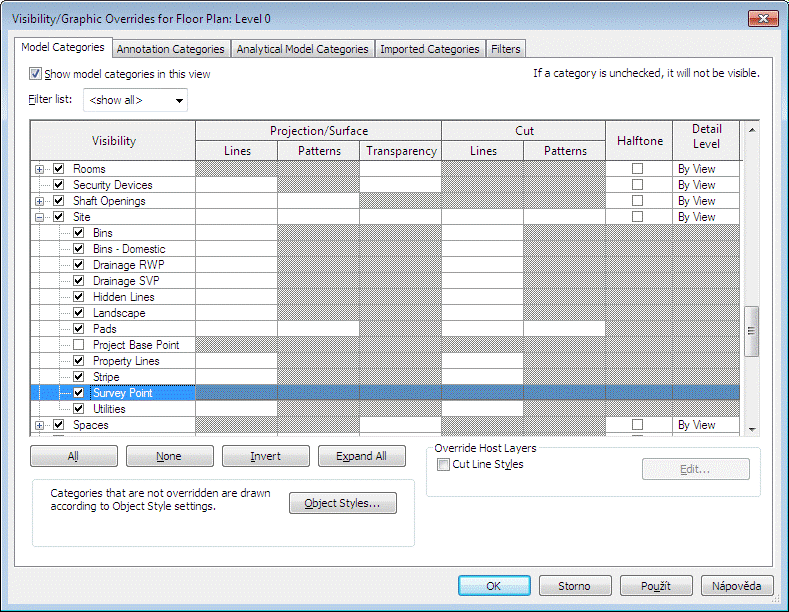
3. Ve vlastnostech pohledu zvolte „True North“ natočení půdorysného pohledu.
4. Do modelu Revitu připojit tuto situaci. Nastavení:
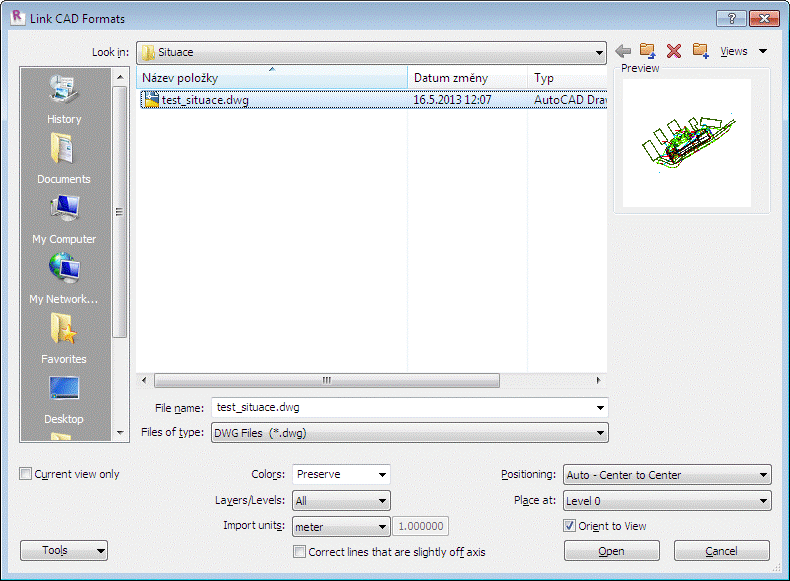
5. Odemkněte „Survey Point“ – sponka vlevo od bodu se zobrazí, pokud Survey Point vyberete. Pro stav „odemčeno“ musí být sponka přeškrtnutá.
6. Srovnejte vloženou situaci s půdorysem, pokud to je potřeba a v modelu Revitu už existuje vytvořená geometrie/model budovy.
7. Pomocí Manage > Coordinates > Aquire coordinates vyberete vloženou dwg situaci a tím převezmete souřadný systém zaměření do modelu Revitu.
8. Odemknutý Survey Point přesuňte nad některý z křížků situace s vyznačenými JTSK souřadnicemi a zkontrolujte, zda souřadnice zobrazené u Survey Pointu souhlasí s hodnotami situace. Mohou se lišit řády, hodnoty v situaci jsou v metrech, kdežto v tomto případě Revit pracuje s milimetry. Pokud hodnoty z nějakého důvodu nesedí, můžete souřadnice Survey Point upravit ve vlastnostech.
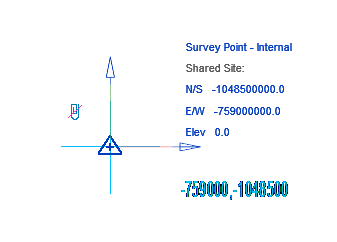
9. Pokud vše sedí, kliknutím na sponku bod uzamkněte.
10. Při exportu modelu do DWG pak je potřeba nastavit sdílené jednotky:
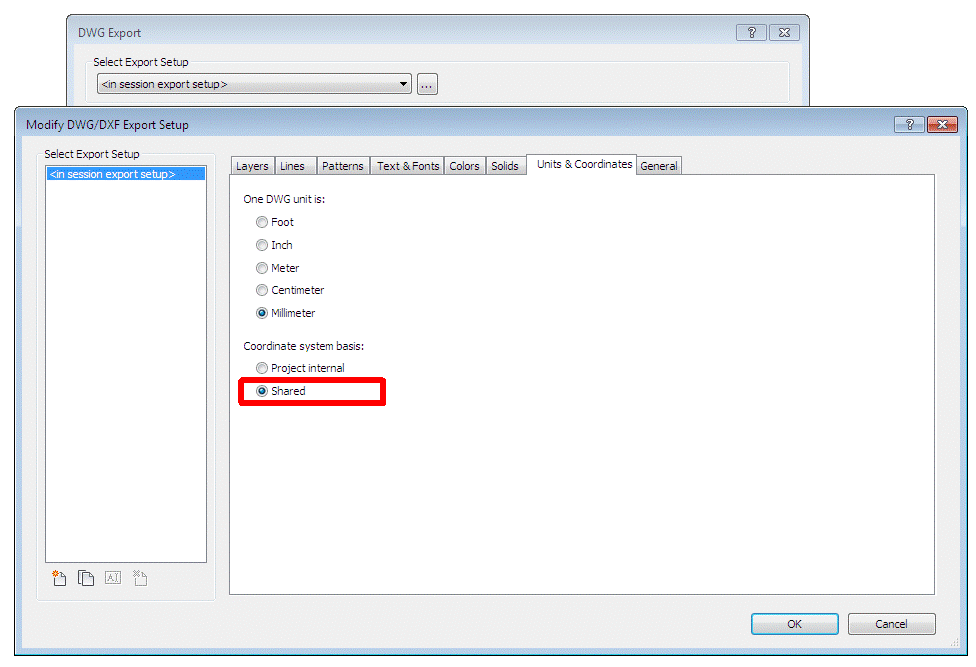
Přihlásit se k odběru:
Příspěvky (Atom)


























